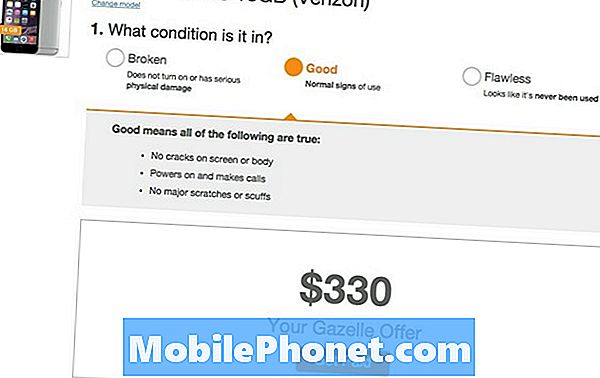Το #LG # K8 είναι ένα οικονομικό smartphone Android με την τελευταία έκδοση που κυκλοφόρησε τον Ιούνιο του 2018. Πρόκειται για μία συσκευή SIM κατασκευασμένη από πλαστικό σώμα με οθόνη LCD 5 ιντσών S-IPS με ανάλυση 720 × 1280 pixel και προστατεύεται από την Corning Gorilla Glass 3. Η παγκόσμια έκδοση χρησιμοποιεί τον επεξεργαστή Snapdragon 210 ενώ η αμερικανική έκδοση χρησιμοποιεί τον επεξεργαστή Snapdragon 425. Και οι δύο παραλλαγές έχουν την ίδια μνήμη RAM 2 GB. Παρόλο που πρόκειται για μια συσκευή με καλή απόδοση, υπάρχουν περιπτώσεις όπου μπορεί να προκύψουν ορισμένα ζητήματα τα οποία θα αντιμετωπίσουμε σήμερα. Σε αυτήν την τελευταία δόση της σειράς αντιμετώπισης προβλημάτων, θα αντιμετωπίσουμε το LG K8 που δεν θα συνδεθεί με το πρόβλημα Wi-Fi.
Εάν διαθέτετε LG K8 ή οποιαδήποτε άλλη συσκευή Android για αυτό το θέμα, τότε μπορείτε να επικοινωνήσετε μαζί μας χρησιμοποιώντας αυτήν τη φόρμα. Θα χαρούμε πολύ να σας βοηθήσουμε με οποιαδήποτε ανησυχία μπορεί να έχετε με τη συσκευή σας. Αυτή είναι μια δωρεάν υπηρεσία που προσφέρουμε χωρίς συνημμένα. Ζητάμε, ωστόσο, όταν επικοινωνείτε μαζί μας, προσπαθήστε να είστε όσο το δυνατόν πιο λεπτομερείς, ώστε να μπορεί να γίνει ακριβής αξιολόγηση και να δοθεί η σωστή λύση.
Πώς να επιδιορθώσετε το LG K8 δεν θα συνδεθεί σε πρόβλημα Wi-Fi
Είναι καλύτερο να βεβαιωθείτε ότι το τηλέφωνό σας λειτουργεί με την πιο πρόσφατη έκδοση λογισμικού πριν κάνετε οποιοδήποτε από τα βήματα αντιμετώπισης προβλημάτων που αναφέρονται παρακάτω.Εάν υπάρχει διαθέσιμη ενημέρωση, προτείνω να την κατεβάσετε και να την εγκαταστήσετε πρώτα. Μπορείτε να ενημερώσετε το τηλέφωνό σας συνδέοντάς το σε υπολογιστή με την τελευταία έκδοση του λογισμικού LG PC Suite για να λάβετε την ενημέρωση. Μόλις το τηλέφωνο λειτουργεί στην πιο πρόσφατη έκδοση λογισμικού, συνεχίστε με τα βήματα αντιμετώπισης προβλημάτων που αναφέρονται παρακάτω.
Μην ξεχάσετε να ενεργοποιήσετε το διακόπτη Wi-Fi του τηλεφώνου
Οι συσκευές Android θα διαθέτουν διακόπτη Wi-Fi που πρέπει να είναι ενεργοποιημένος για να συνδεθεί σε δίκτυο Wi-Fi. Ενώ αυτό μπορεί να είναι ένα προφανές βήμα, υπάρχουν περιπτώσεις κατά τις οποίες οι ιδιοκτήτες τηλεφώνων θα ξεχάσουν να ενεργοποιήσουν το διακόπτη Wi-Fi του τηλεφώνου τους.
- Από οποιαδήποτε αρχική οθόνη, σύρετε προς τα αριστερά για εντοπισμό και πατήστε Ρυθμίσεις.
- Επιλέξτε την καρτέλα Δίκτυο ή μεταβείτε στο και πατήστε Δίκτυο & Διαδίκτυο> Διακόπτης Wi-Fi στη ρύθμιση ΟΝ.
Ελέγξτε εάν το ζήτημα εξακολουθεί να παρουσιάζεται.
Ελέγξτε εάν πρόκειται για πρόβλημα δρομολογητή
Μερικές φορές το πρόβλημα προκαλείται από το δρομολογητή και όχι από το τηλέφωνο. Επομένως, θα πρέπει πρώτα να εξαλείψετε το δρομολογητή ως πιθανή αιτία του προβλήματος πριν ελέγξετε το τηλέφωνό σας. Μπορούν άλλες συσκευές να συνδεθούν στο δίκτυο Wi-Fi; Έχετε δοκιμάσει να ελέγξετε τις ρυθμίσεις του δρομολογητή (φιλτράρισμα MAC) εάν έχει εμποδίσει τη σύνδεση του τηλεφώνου σας; Ο γρηγορότερος τρόπος για να ελέγξετε αν πρόκειται για πρόβλημα που σχετίζεται με το δρομολογητή είναι να συνδέσετε το τηλέφωνό σας σε διαφορετικό δίκτυο Wi-Fi.
Εκτελέστε μια μαλακή επαναφορά
Αυτή η ενέργεια θα ανανεώσει το λογισμικό του τηλεφώνου που συνήθως διορθώνει προβλήματα που προκαλούνται από μια μικρή δυσλειτουργία λογισμικού. Για να εκτελέσετε αυτήν τη διαδικασία, απλώς πατήστε και κρατήστε πατημένο το κουμπί λειτουργίας και την ένταση του ήχου έως ότου η συσκευή απενεργοποιηθεί, περίπου 8 δευτερόλεπτα και στη συνέχεια αφήστε το. Μόλις γίνει αυτό, δοκιμάστε να συνδεθείτε στο δίκτυο Wi-Fi.
Επαναφέρετε τις ρυθμίσεις δικτύου τηλεφώνου
Αυτό το βήμα γίνεται συνήθως κάθε φορά που το τηλέφωνο αντιμετωπίζει πρόβλημα σύνδεσης σε δίκτυο δεδομένων. Οι ακόλουθες αλλαγές θα πραγματοποιηθούν στο τηλέφωνό σας.
- Τα αποθηκευμένα δίκτυα Wi-Fi θα διαγραφούν.
- Οι συζευγμένες συσκευές Bluetooth θα διαγραφούν.
- Οι ρυθμίσεις συγχρονισμού δεδομένων παρασκηνίου θα ενεργοποιηθούν.
- Οι περιοριστικές ρυθμίσεις δεδομένων σε εφαρμογές που ενεργοποιήθηκαν / απενεργοποιήθηκαν χειροκίνητα από τον πελάτη θα επανέλθουν στην προεπιλεγμένη ρύθμιση.
- Η λειτουργία επιλογής δικτύου θα ρυθμιστεί σε αυτόματη.
Για να επαναφέρετε τις ρυθμίσεις δικτύου της συσκευής σας:
- Από την Αρχική οθόνη, Ρυθμίσεις.
- Πατήστε την καρτέλα "Γενικά".
- Πατήστε Επανεκκίνηση & επαναφορά> Επαναφορά ρυθμίσεων δικτύου> Επαναφορά ρυθμίσεων> Επαναφορά ρυθμίσεων.
- Ένα μήνυμα "Οι ρυθμίσεις δικτύου έχουν επαναφερθεί" αναβοσβήνει σύντομα για να δείξει ότι η επαναφορά έχει ολοκληρωθεί.
Προσπαθήστε να ελέγξετε εάν το LG K8 δεν θα συνδεθεί με πρόβλημα Wi-Fi εξακολουθεί να παρουσιάζεται.
Ξεκινήστε το τηλέφωνο σε ασφαλή λειτουργία
Μερικές φορές μια εφαρμογή που κατεβάσατε από το Google Play Store θα προκαλέσει προβλήματα στο τηλέφωνο κατά την εγκατάσταση. Αυτό μπορεί να συμβεί εάν οι εφαρμογές εξακολουθούν να έχουν σφάλματα ή δεν είναι συμβατές με το τηλέφωνό σας. Για να ελέγξετε εάν μια εφαρμογή που κατεβάσατε προκαλεί το πρόβλημα, θα πρέπει να ξεκινήσετε το τηλέφωνο σε ασφαλή λειτουργία, καθώς επιτρέπεται η εκτέλεση μόνο των προεγκατεστημένων εφαρμογών σε αυτήν τη λειτουργία.
- Με την οθόνη ενεργοποιημένη, πατήστε και κρατήστε πατημένο το πλήκτρο λειτουργίας.
- Στο μενού επιλογών που εμφανίζεται, πατήστε Απενεργοποίηση και επανεκκίνηση.
- Η συσκευή θα επανεκκινηθεί και η επικάλυψη ασφαλούς λειτουργίας δεν θα εμφανίζεται πλέον στην οθόνη.
Σε περίπτωση που το ζήτημα δεν παρουσιαστεί σε αυτήν τη λειτουργία, πιθανότατα προκαλείται από μια εφαρμογή που εγκαταστήσατε. Μάθετε ποια εφαρμογή είναι και απεγκαταστήστε την.
Σκουπίστε το διαμέρισμα προσωρινής μνήμης του τηλεφώνου
Το τηλέφωνό σας συνήθως αποθηκεύει τα πιο συχνά χρησιμοποιούμενα δεδομένα για εύκολη πρόσβαση, τα οποία με τη σειρά τους θα το βοηθήσουν να λειτουργεί καλύτερα. Υπάρχει όμως η πιθανότητα αυτά τα δεδομένα να καταστραφούν. Όταν συμβαίνει αυτό, συνήθως προκαλεί ορισμένα προβλήματα στο τηλέφωνο. Για να εξαλείψετε την πιθανότητα αυτό είναι που προκαλεί το πρόβλημα, θα πρέπει να σκουπίσετε το διαμέρισμα προσωρινής μνήμης του τηλεφώνου από τη λειτουργία ανάκτησης.
- Από την Αρχική οθόνη, πατήστε Ρυθμίσεις.
- Πατήστε την καρτέλα "Γενικά".
- Πατήστε Αποθήκευση> Εσωτερικός χώρος αποθήκευσης.
- Περιμένετε μέχρι να ολοκληρώσετε τον υπολογισμό των επιλογών μενού.
- Πατήστε Ελευθερώστε χώρο.
- Πατήστε Προσωρινά αρχεία και ακατέργαστα αρχεία.
- Ορίστε τις ακόλουθες επιλογές: Προσωρινά αποθηκευμένα δεδομένα, προσωρινά αρχεία δίσκου κλιπ, Ακατέργαστα αρχεία από κάμερα.
- Πατήστε Διαγραφή> ΔΙΑΓΡΑΦΗ
Ελέγξτε εάν το ζήτημα εξακολουθεί να παρουσιάζεται.
Εκτελέστε επαναφορά εργοστασιακών ρυθμίσεων
Σε περίπτωση που τα παραπάνω βήματα δεν επιδιορθώσουν το LG K8 δεν θα συνδεθεί με το πρόβλημα Wi-Fi, τότε η τελευταία σας επιλογή είναι να κάνετε επαναφορά εργοστασιακών ρυθμίσεων. Βεβαιωθείτε ότι έχετε δημιουργήσει αντίγραφα ασφαλείας των δεδομένων του τηλεφώνου σας πριν κάνετε την επαναφορά, καθώς αυτό θα διαγραφεί στη διαδικασία.
- Απενεργοποιήστε τη συσκευή.
- Πατήστε παρατεταμένα τα κουμπιά λειτουργίας και μείωσης έντασης.
- Όταν εμφανιστεί το λογότυπο LG, απελευθερώστε γρήγορα και, στη συνέχεια, κρατήστε πατημένο το κουμπί λειτουργίας ενώ συνεχίζετε να κρατάτε πατημένο το κουμπί μείωσης έντασης.
- Όταν εμφανιστεί το μήνυμα «Διαγραφή όλων των δεδομένων χρήστη (συμπεριλαμβανομένων των εφαρμογών LG και της εταιρείας κινητής τηλεφωνίας) και επαναφορά όλων των ρυθμίσεων», χρησιμοποιήστε το κουμπί μείωσης έντασης για να επισημάνετε το Ναι.
- Πατήστε το κουμπί λειτουργίας για να επαναφέρετε τη συσκευή.
Μόλις ολοκληρωθεί η επαναφορά, ρυθμίστε ξανά το τηλέφωνό σας και, στη συνέχεια, ελέγξτε εάν το πρόβλημα εξακολουθεί να παρουσιάζεται. Εάν συμβαίνει, αυτό πιθανότατα προκαλείται από ένα ελαττωματικό στοιχείο υλικού, οπότε θα πρέπει να φέρετε το τηλέφωνο σε ένα κέντρο σέρβις και να το ελέγξετε.